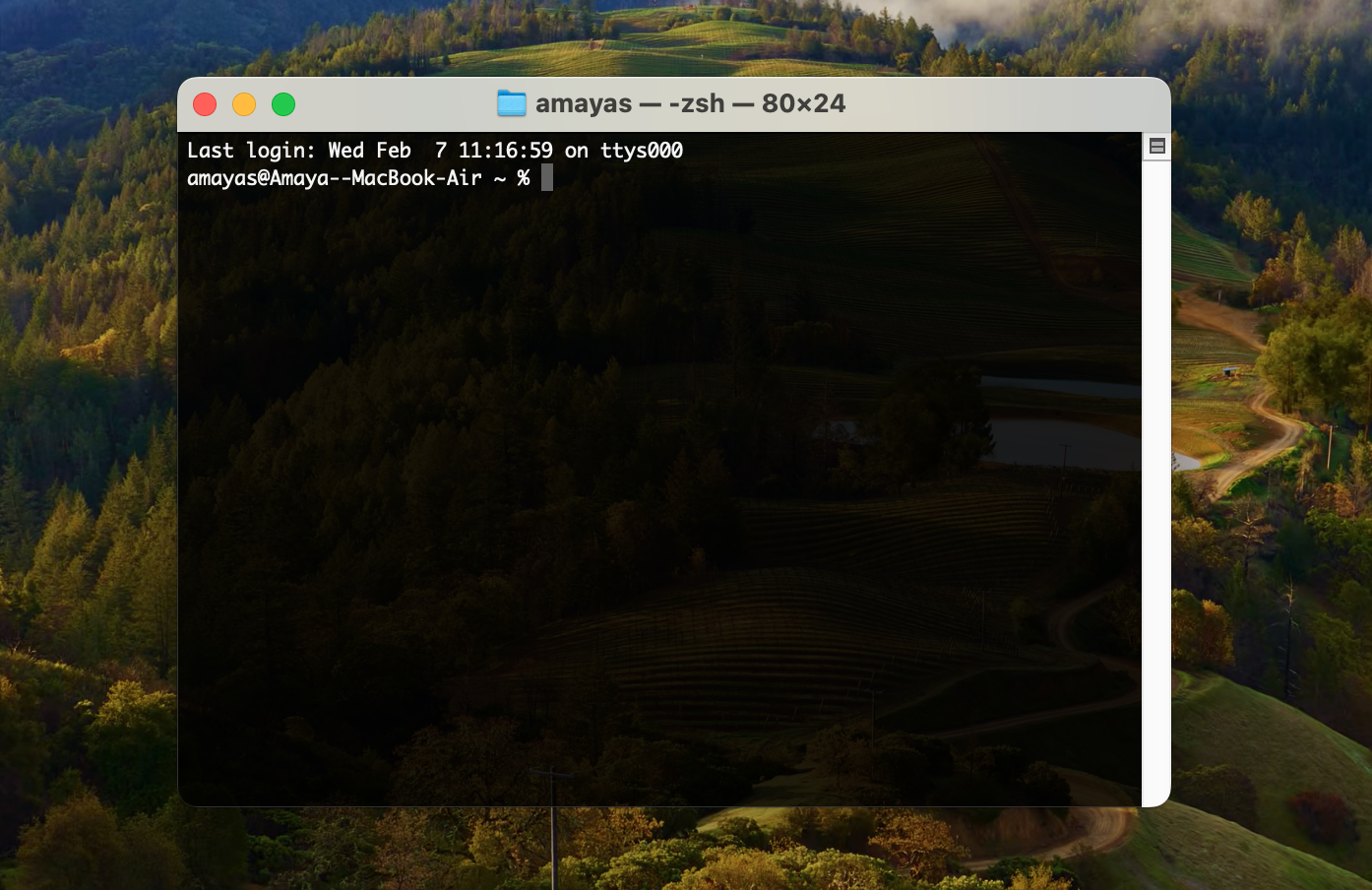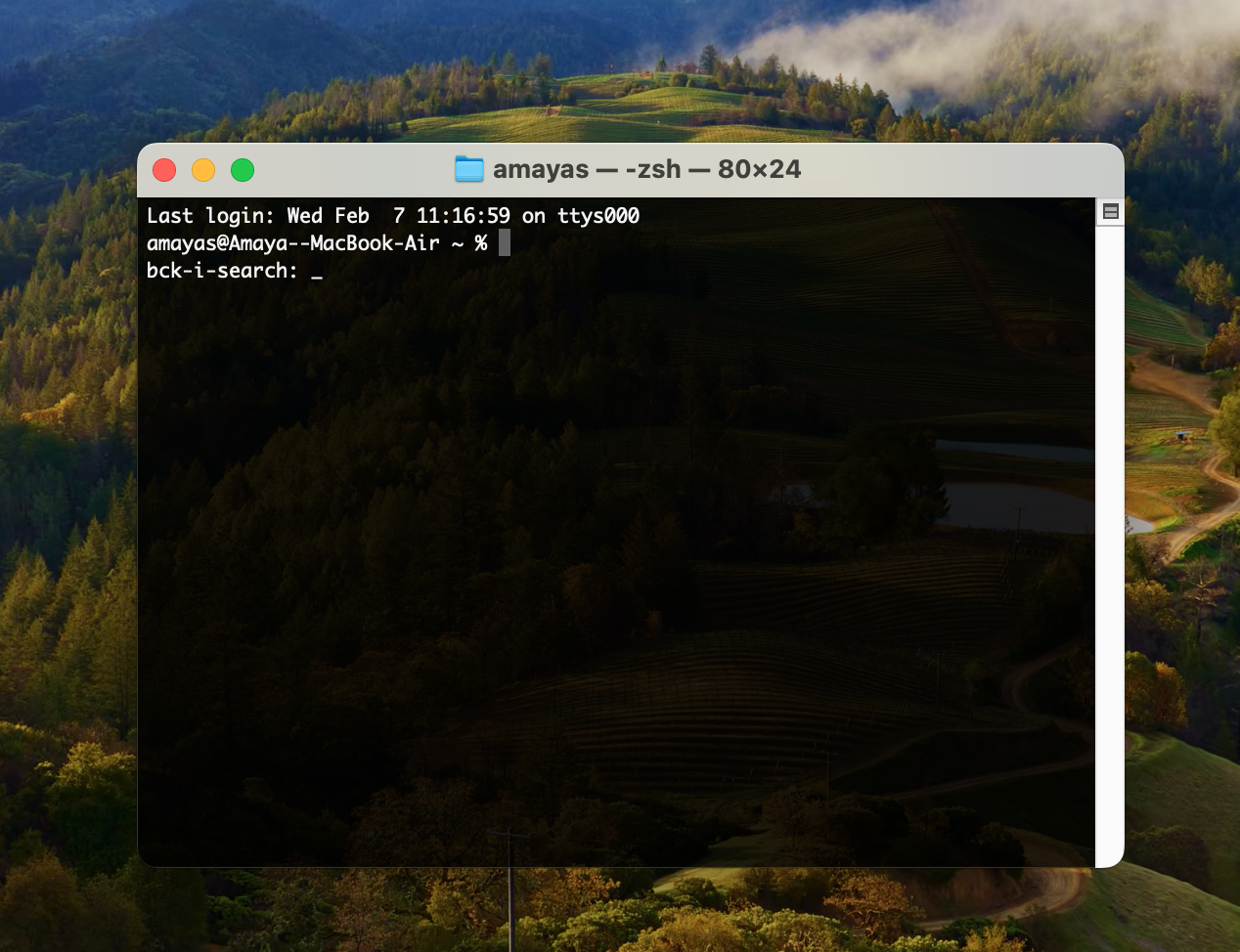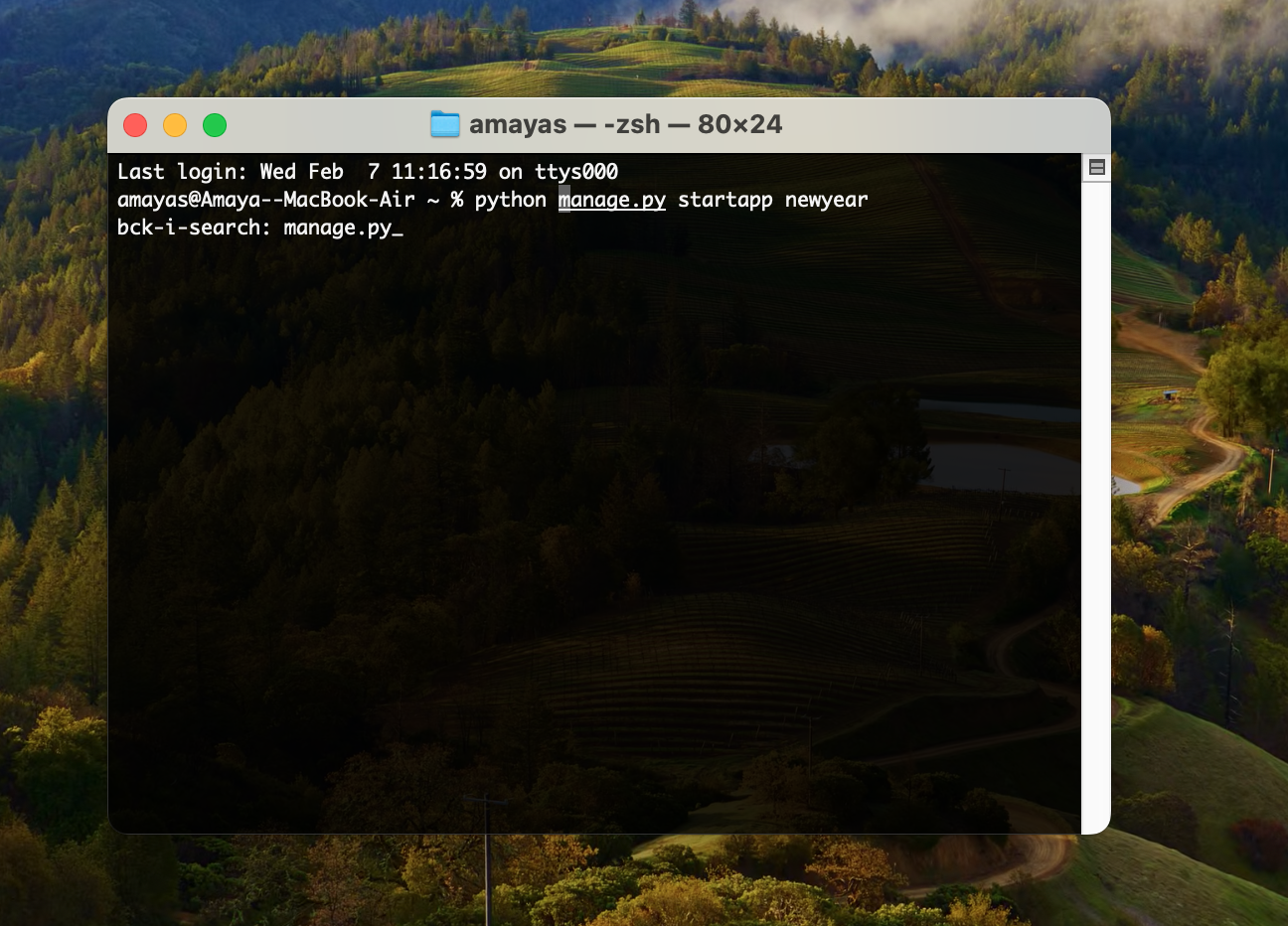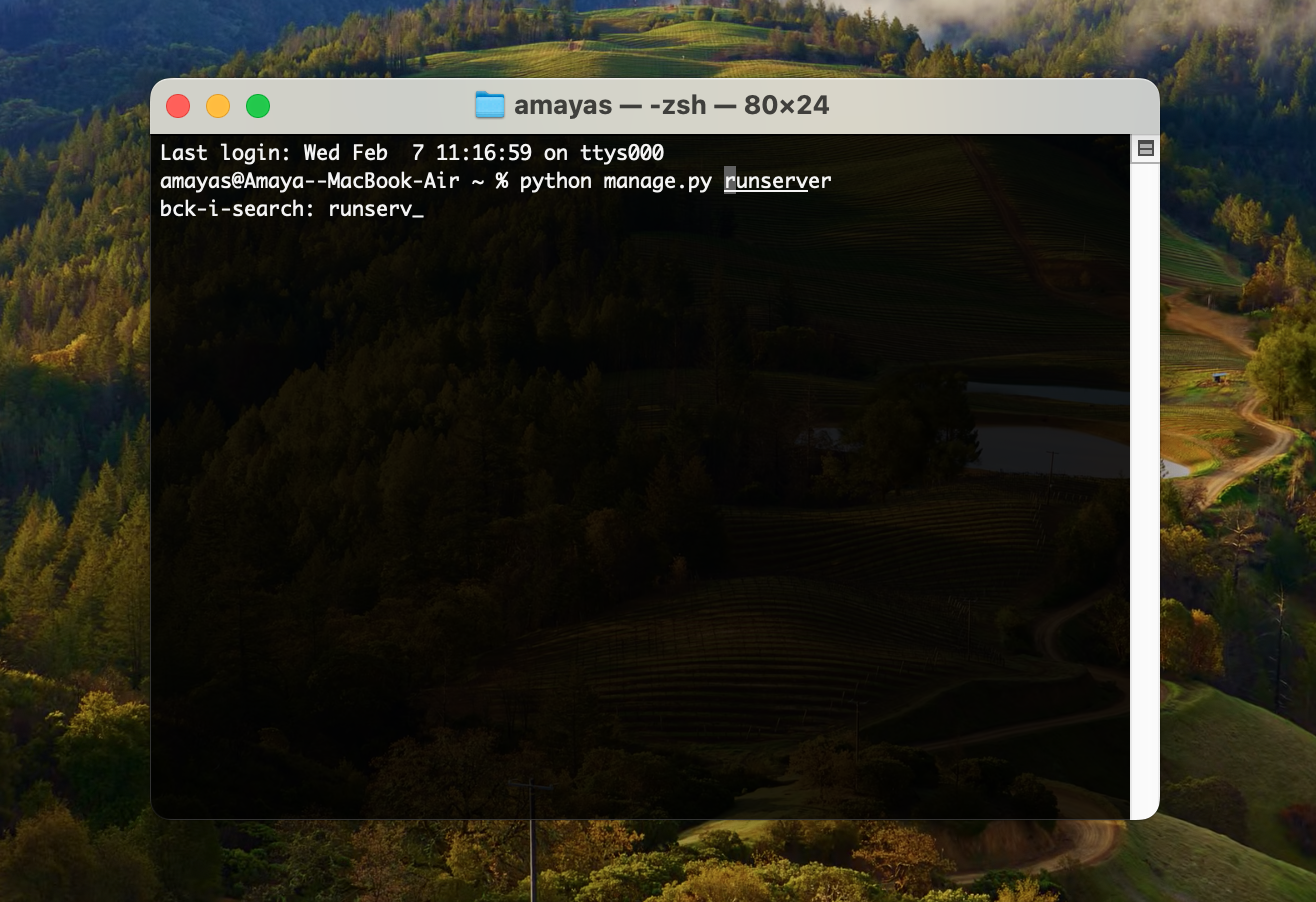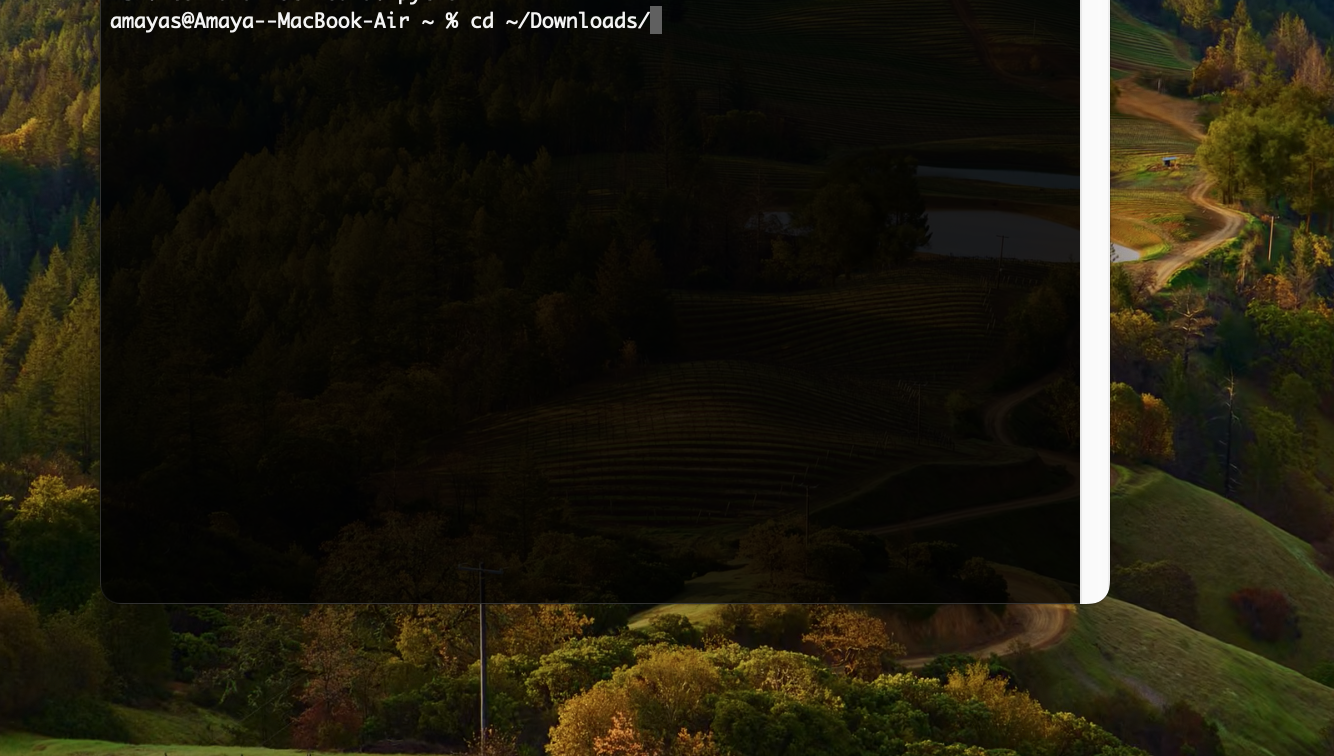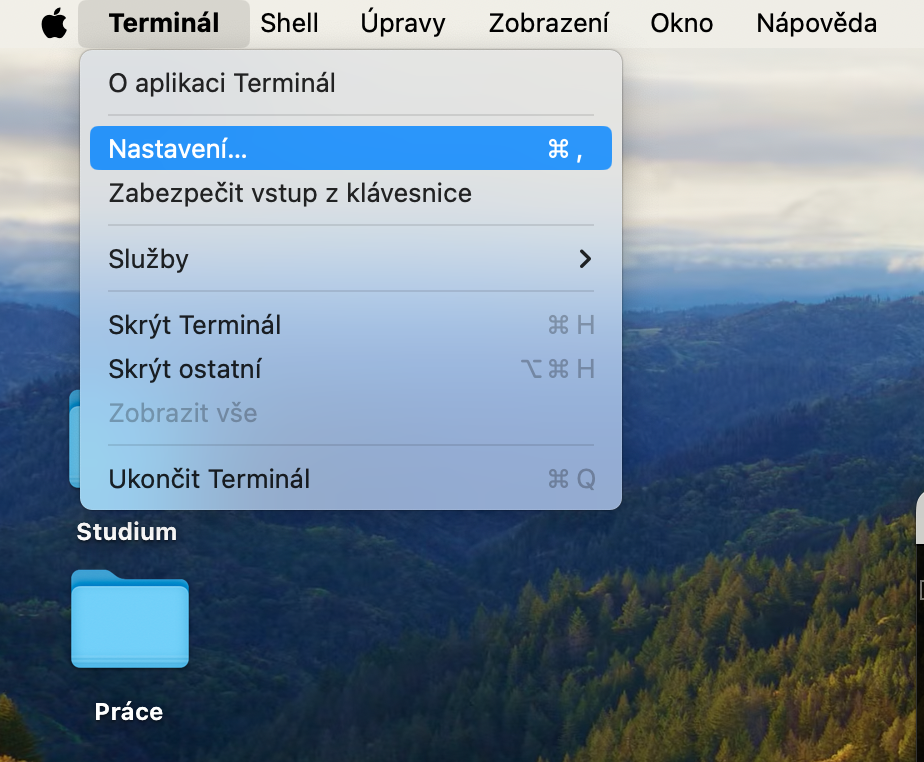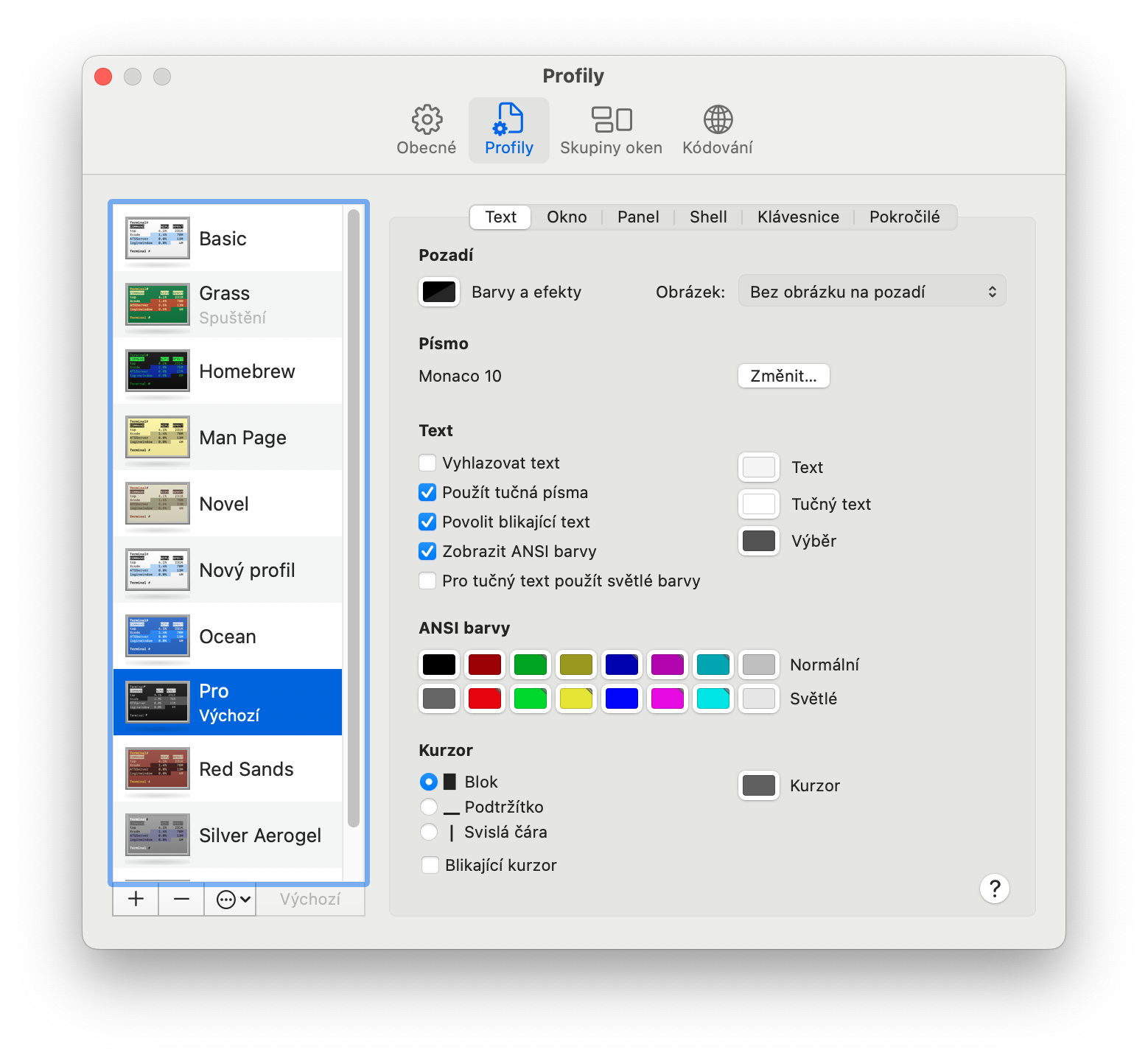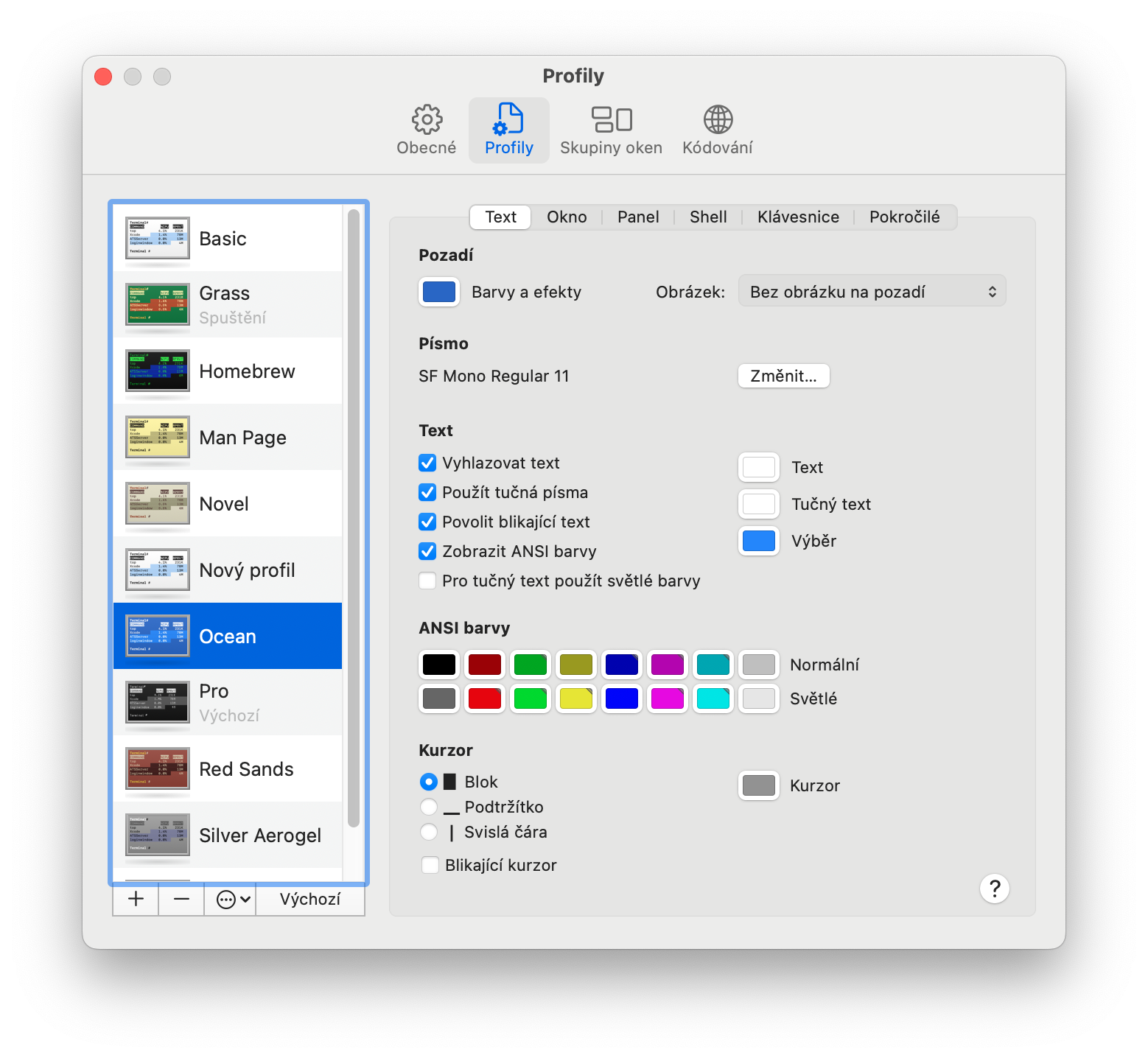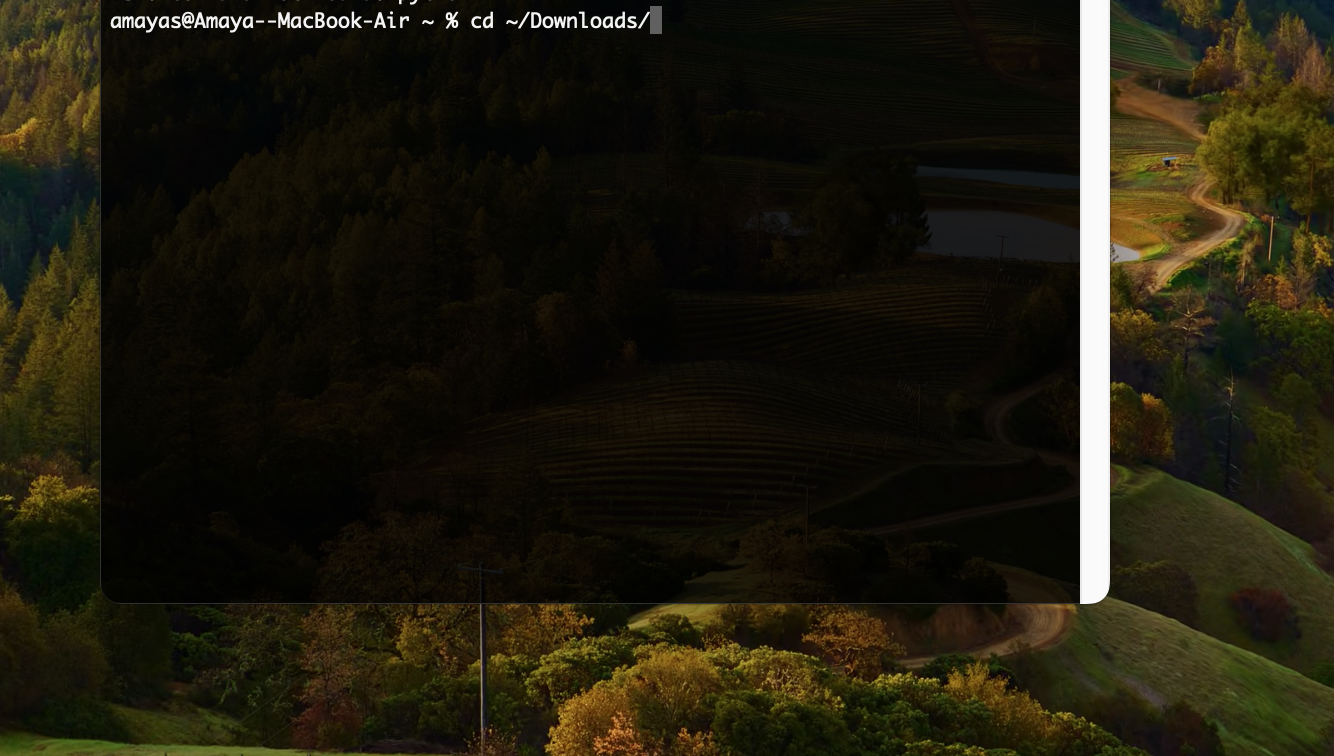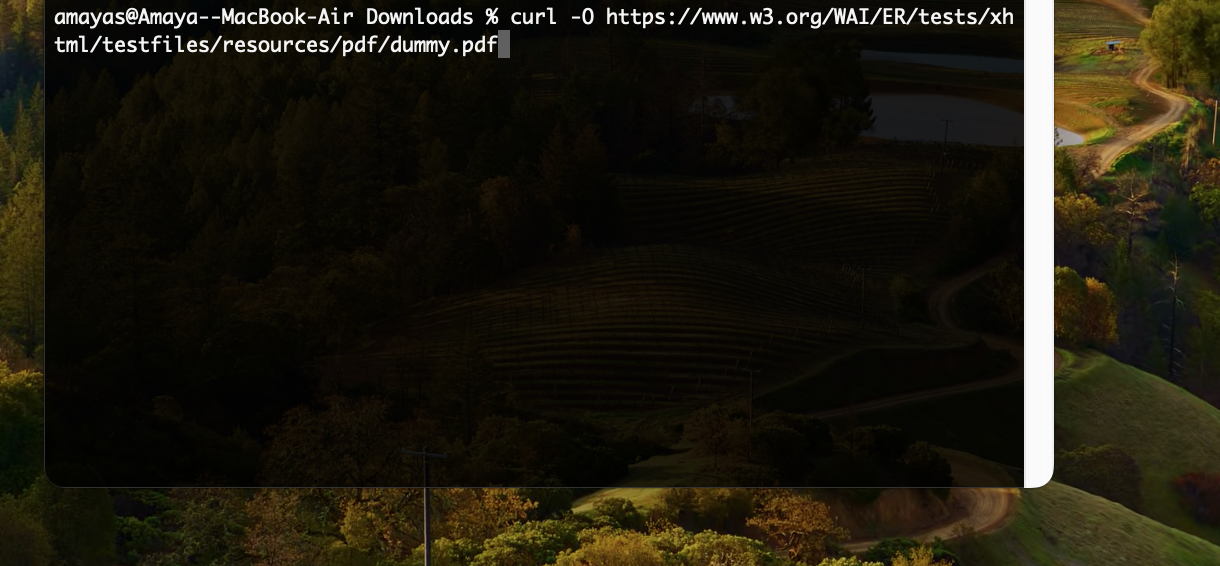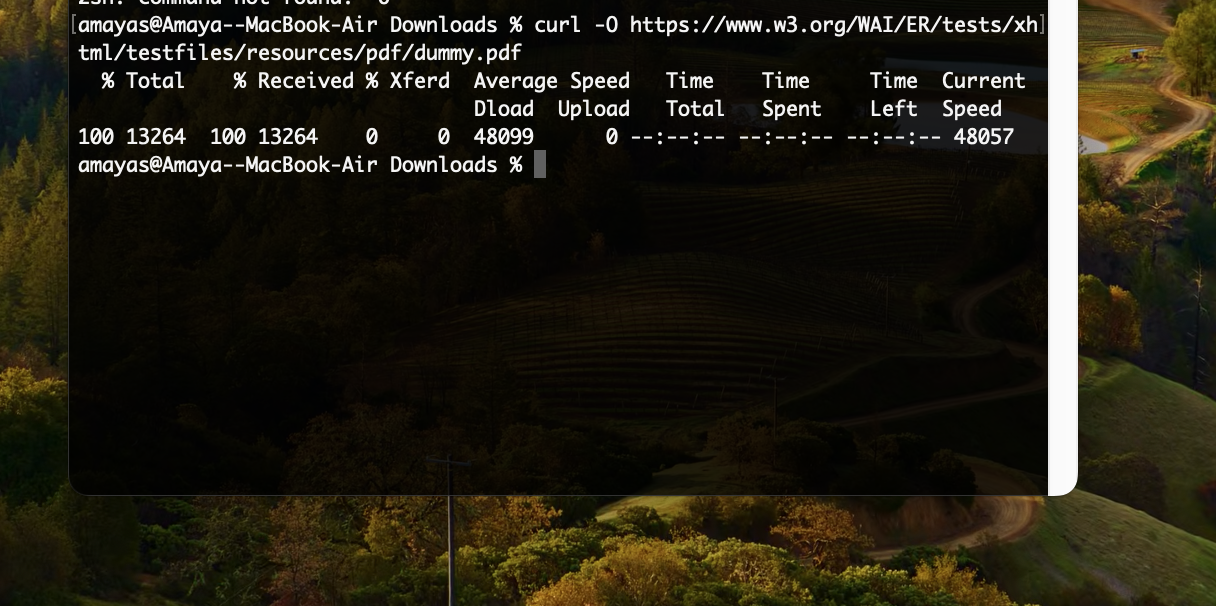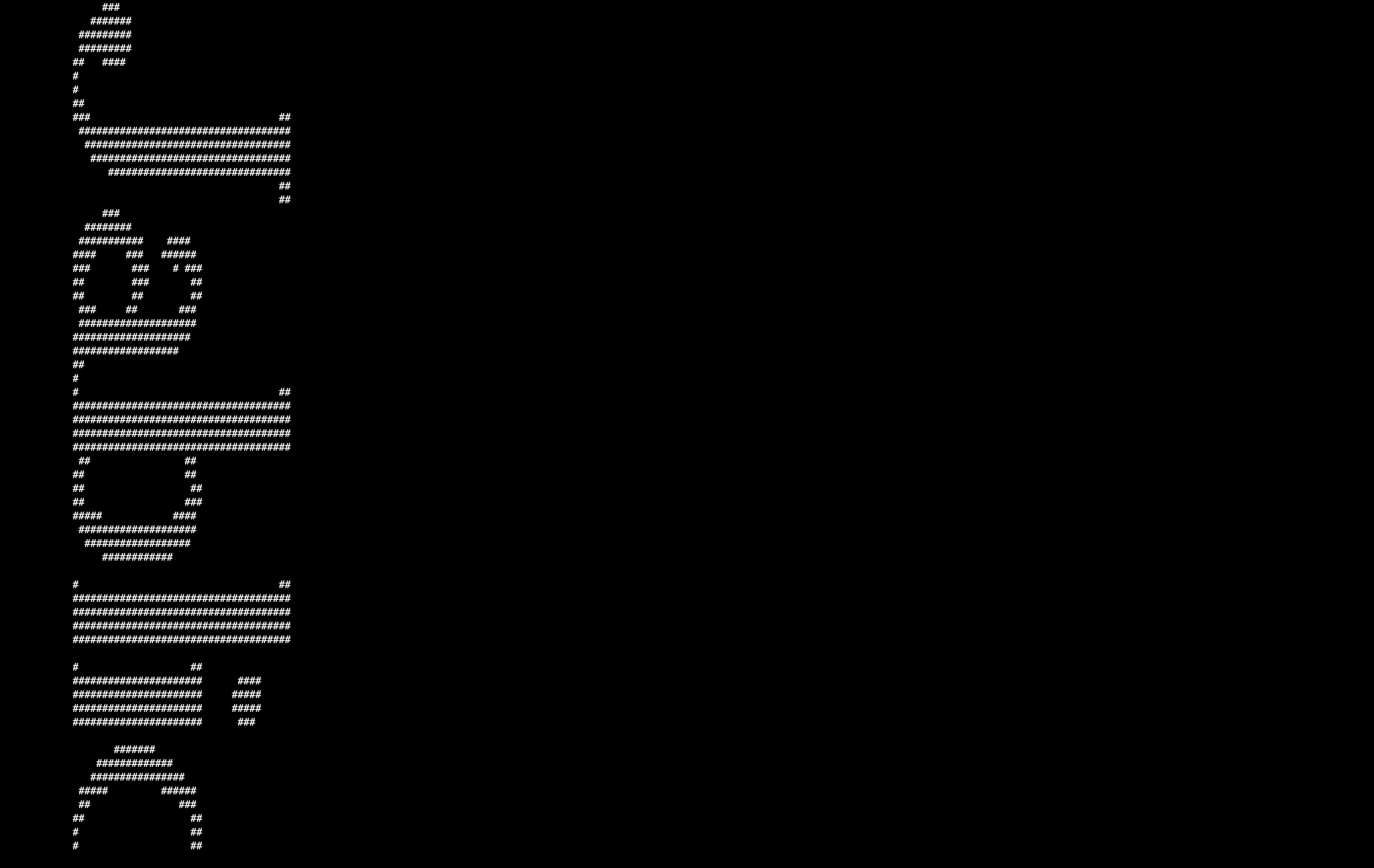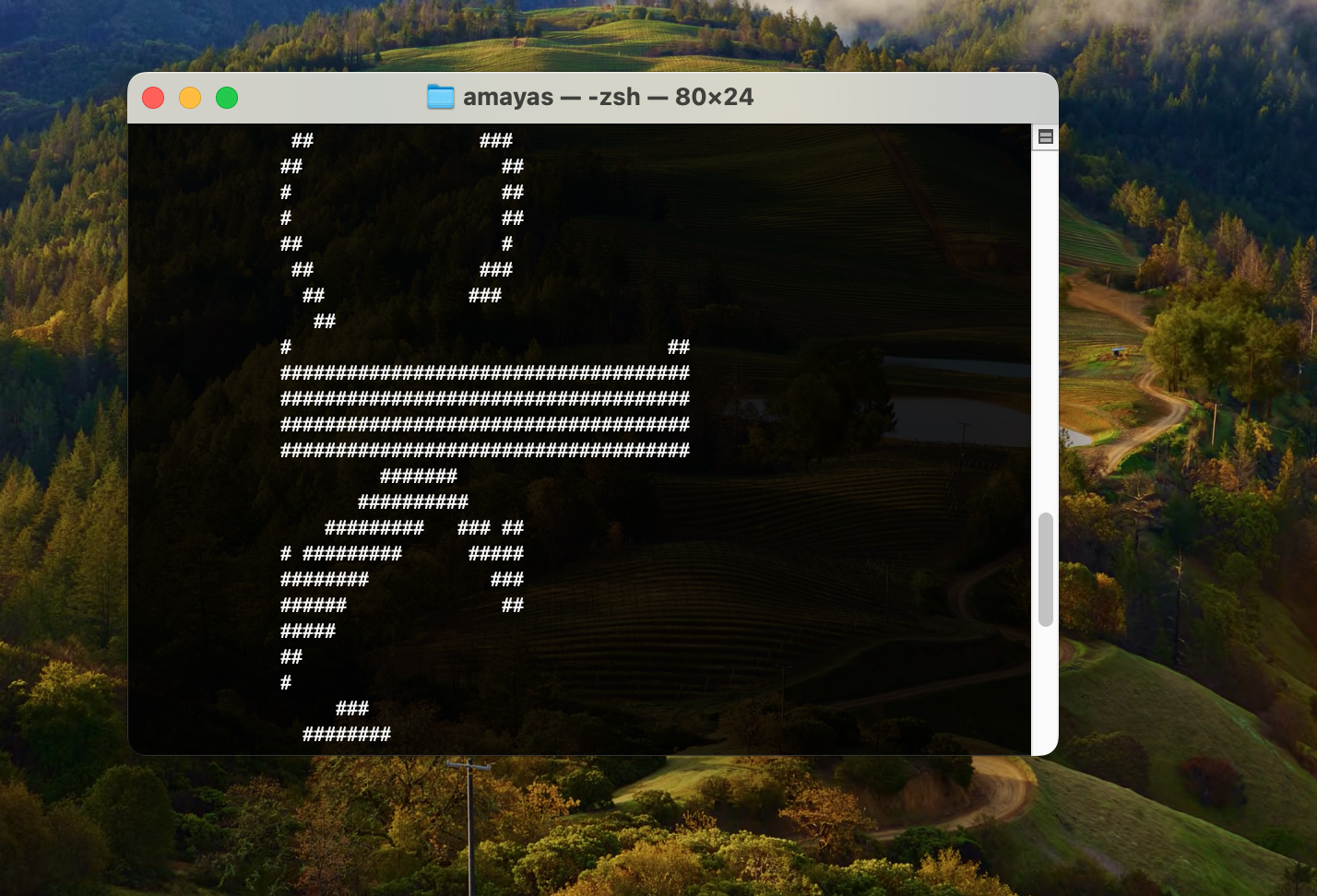履歴からコマンドを表示する
デフォルトでは、Mac のターミナルにはコマンドの履歴が保存されます。以前に入力したコマンドの中から簡単に検索することもできます。 Mac でターミナルを開き、キーを押します Ctrl + R。覚えておく必要があるコマンドを入力し始めると、ターミナルが過去に入力したコマンドのささやきを自動的に開始します。 Enter を押して履歴モードを終了します。
外観をカスタマイズする
Mac のターミナルの外観を変えてみませんか?問題ない。ターミナルを起動し、Mac 画面の上部にあるメニュー バーに移動し、そこをクリックします。 ターミナル -> 設定。設定ウィンドウの上部にあるタブをクリックします しっかりと 次に、ターミナルの新しい外観を選択または調整するだけです。
ファイルのダウンロード
Mac のターミナルを使用してインターネットからファイルをダウンロードすることもできます。必要なのは、目的のファイルまたはフォルダーの URL アドレスを知っていることだけです。まず、次のコマンドを使用して、ダウンロードしたファイルの保存先フォルダーを決定する必要があります。 cd ~/[ファイルパス] – 角引用符なし、つまり cd ~/Downloads/。次に、コマンドを使用してファイル自体をダウンロードします カール -O [ファイルの URL].
ASCIIアート
Mac のターミナルでは、ASCII アートを作成することもできます。コマンド ラインにコマンド バナー -w [結果の作業の幅 (ピクセル単位)] [必要なテキスト] を角引用符なしで入力するだけです。